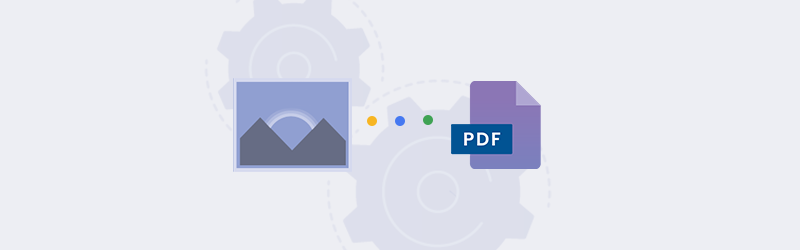
Come convertire le schermate in PDF?
Trasformate le vostre schermate o JPG in PDF
PDF4me offre il modo più semplice per convertire e combinare foto e immagini in un unico PDF. Per organizzare e condividere facilmente le foto, PDF4me offre la funzione Image to PDF. Il convertitore di immagini converte in PDF i formati di immagine più comunemente utilizzati, come PNG o JPG. I file JPG sono il formato di file più utilizzato per salvare le immagini. Ogni giorno ci si imbatte in almeno una foto o un’immagine, e molto probabilmente si tratta di un JPEG. I file JPG sono piccoli e conservano dati sufficienti per fornire un’immagine di buona qualità.
Creare PDF dalle schermate
Mentre navighiamo in Internet o consultiamo eBook o qualsiasi altro documento, ci saranno alcune informazioni importanti che dobbiamo raccogliere e conservare per i nostri riferimenti futuri o per i nostri studi. In questo scenario si usa prendere screenshot e salvarli in cartelle. Per consultare nuovamente questi dati, dobbiamo aprire ogni file immagine e identificare i dati richiesti tramite una ricerca. Questo è molto fastidioso! Il nostro convertitore di immagini consente di trasformare centinaia di file immagine in PDF in un solo passaggio.
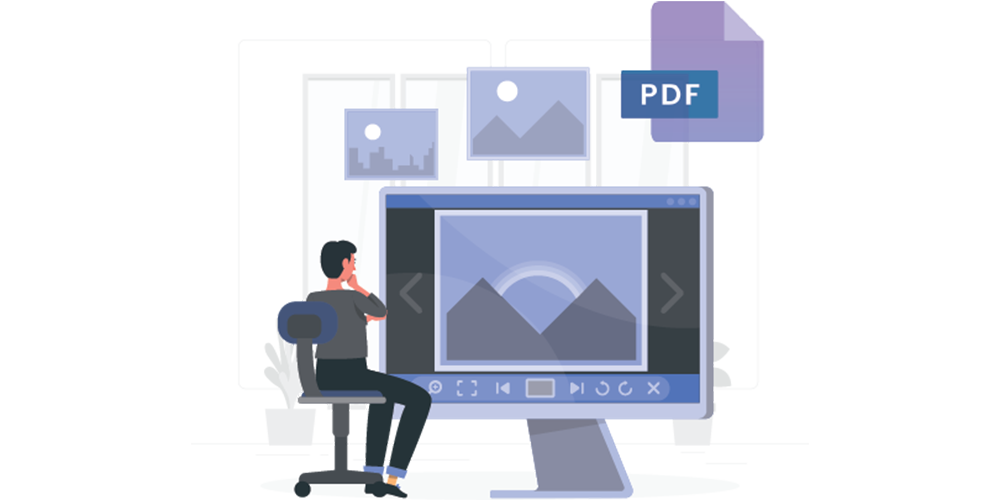
Convertire fino a 200 JPG in PDF o PNG in PDF con un abbonamento Pro. Scegliete il piano Pro o ottenete un abbonamento giornaliero per provare il miglior strumento online per la conversione di immagini in PDF.
Come fare screenshot su Windows?
Questo può essere fatto in diversi modi. Alcuni dei modi più rapidi per fare uno screenshot in Windows sono
- Utilizzare lo strumento Snipping - Dal menu di Windows, lanciare lo strumento Snipping e selezionare il pulsante ‘Nuovo’ per fare uno screenshot.
- Lo strumento Snip & Sketch - Avviare Snip & Sketch e selezionare il pulsante ‘Nuovo’ per scattare una foto dello schermo e apportare modifiche rapide.
- Pulsante Stampa schermo - (PrtScn / Prtsc) - Toccarlo per catturare l’intero schermo (l’immagine non verrà copiata negli appunti) e utilizzare MS Paint per incollarla e salvarla.
- Alt + Stampa schermo - Utilizzate la scorciatoia da tastiera Alt + PrtScn per catturare un rapido screenshot della finestra attiva.
Ora che le schermate sono pronte nei formati JPG o PNG, convertiamole rapidamente in PDF.
- Andare alla funzione Immagine in PDF
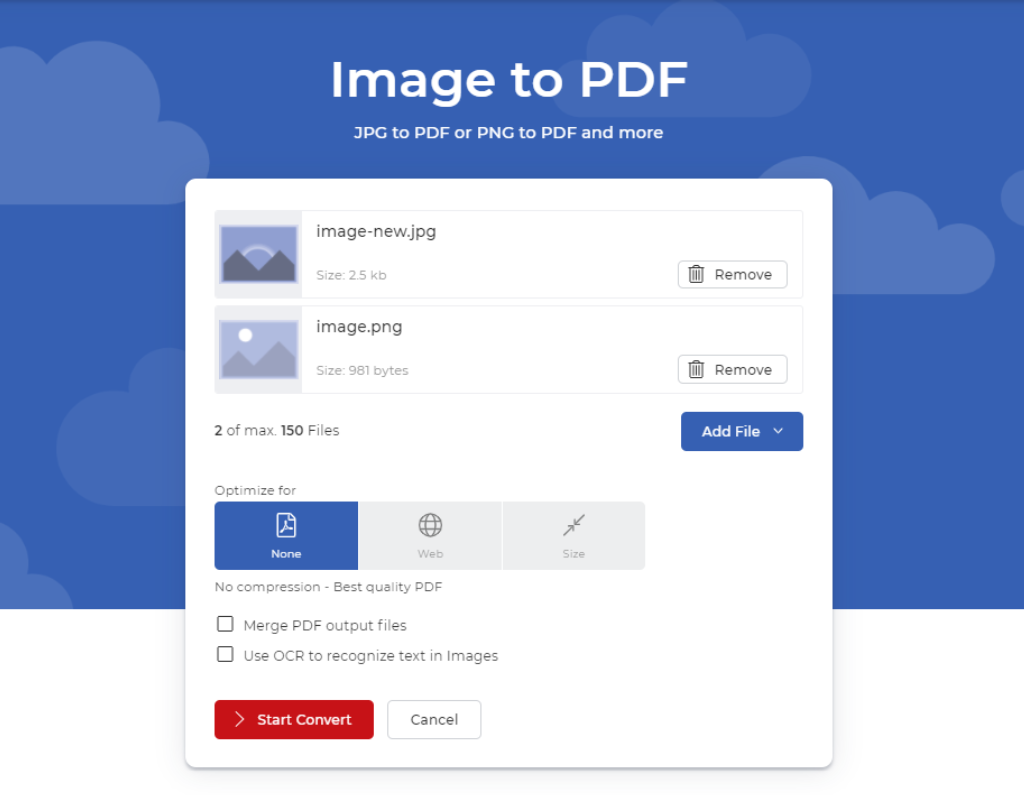
Caricare, trascinare o incollare le schermate nel convertitore di immagini.
Una volta terminate le schermate necessarie, selezionare la casella di controllo Unisci tutti i file in un unico PDF per unire le schermate in un unico PDF. È possibile riordinare i file caricati semplicemente facendo clic, tenendo premuto e trascinando verticalmente.
Per ottenere il PDF, fare clic su Avvia conversione. Una volta completata l’elaborazione di PDF4me, il PDF sarà disponibile per il download.
È anche possibile scegliere di scaricare i PDF come Zip se il numero di file è maggiore (se non si sceglie l’opzione unisci PDF).
È possibile utilizzare Alt + Printscreen per effettuare uno screenshot su Windows, che viene automaticamente copiato negli appunti. È possibile incollare direttamente l’immagine con ‘Ctrl + V’ nella finestra di caricamento del convertitore di immagini.



